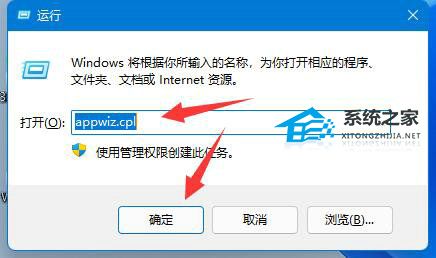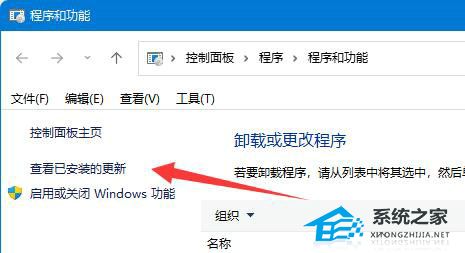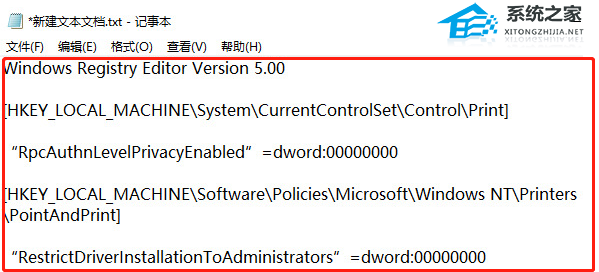Win10连接共享打印机错误709怎么办?Win10连接共享打印机错误709解决方法
大家好啊,今天我来跟大家分享一下怎么解决Win10电脑连不上共享打印机,出现错误代码709的问题。这个错误码可真够烦人的,直接导致我们没法正常打印。别担心,我这就教大家如何轻松搞定它!
Win10连接共享打印机错误709解决方法:
方法一:
1. 同时按下键盘“Win+R”组合键打开运行。
2. 输入“appwiz.cpl”,点击确定。
3. 点击“查看已安装的更新”。
4. 卸载KB5006670和KB4556803更新即可,如果还是不可以的话,那么就把KB500开头的文件都卸载了。
5. 最后重新连接共享打印机,就正常了。
方法二:
1. 新建一个文本文档,输入下面的这些文字字符。
Windows Registry Editor Version 5.00
[HKEY_LOCAL_MACHINESystemCurrentControlSetControlPrint]
“RpcAuthnLevelPrivacyEnabled”=dword:00000000
[HKEY_LOCAL_MACHINESoftwarePoliciesMicrosoftWindows NTPrintersPointAndPrint]
“RestrictDriverInstallationToAdministrators”=dword:00000000
2. 修改文件扩展名为reg,导入注册表就可以了,最终重启电脑即可生效。
以上就是系统之家小编为你带来的关于“Win10连接共享打印机错误709怎么办?Win10连接共享打印机错误709解决方法”的全部内容了,希望可以解决你的问题,感谢您的阅读,更多精彩内容请关注系统之家官网。
相关文章
- Win10连接无法连接共享打印机错误代码0x0000011b怎么办?
- Win10共享打印机拒绝访问怎么办?
- Win10共享打印机连接失败错误代码0x0000007c解决方法分享
- Win10共享打印机连接错误0x00000040的四种解决方法
- Win10系统0x0000011b共享打印机无法连接怎么解决?
- 完美解决0x0000011b共享打印机无法连接!两种方法!
- Win10共享打印机重启后突然无法打印怎么回事?
- Win10无法连接共享打印机拒绝访问?
- 电脑更新后不能共享打印机怎么办
- Win10没有家庭组怎么共享打印机?
- 连接打印机共享错误显示0x0000011b怎么解决?
- 0x00000709无法连接网络共享打印机完美解决方法
- Win10共享打印机没有权限访问怎么解决?
- win10系统共享打印机提示0x000006d9错误解决方法?
- Win10共享打印机提示0X0000000d怎么解决?
- Win10共享打印机无法连接怎么办?Win10共享打印机无法连接解决方